URLをクリップボードにコピーしました
FAQ_URL:https://www.pa-solution.net/daj/bs/faq/Detail.aspx?id=5896
| |
最終更新日 2022/03/30 |
FAQ_ID:5896 |
 Business
Business >
m-FILTER MailAdviser >
m-FILTER MailAdviser (Outlook/Becky!/Thunderbird版) >
Outlook

|
「m-FILTER MailAdviser (Outlook/Becky!/Thunderbird版)」添付ファイル暗号化の際に拡張子をzipから変更(例:zip→zi_ )する手順を教えてください
|

|
対応バージョン: すべてのバージョン
対応OS: すべてのOS
本FAQでは、クライアント端末側で個別に設定する手順を記載します。
【前提条件】
・『Office Outlook添付ファイル暗号化』機能がユーザーにより編集可能な環境
・『Office Outlook暗号化パスワード自動送信』が無効な環境
1. Outlookを起動しリボンにある『MailAdviser』タブをクリックし、『MailAdviser Settings』を
クリックします。
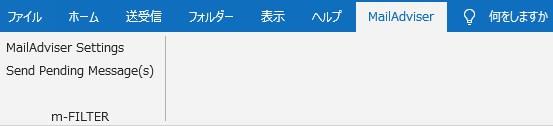
2.左側ペインの『基本設定』から『Office Outlook添付ファイル暗号化』の項目にあります
『暗号化ファイルの拡張子の編集を有効にする』にチェックを入れます。
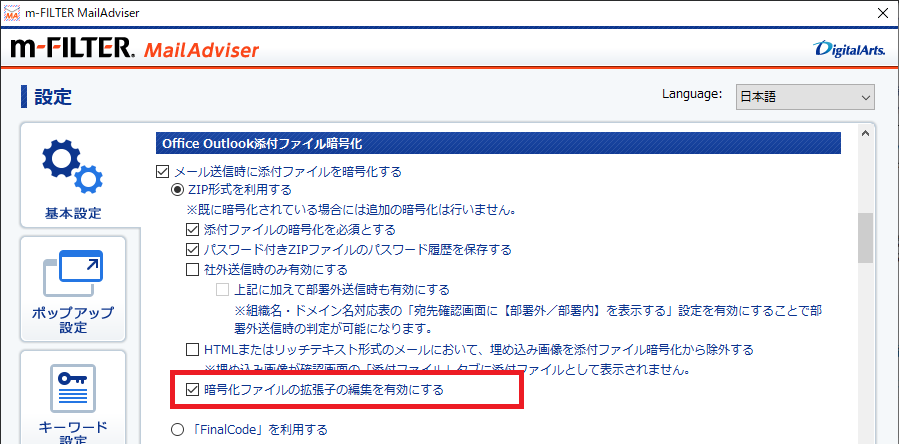 3.『基本設定』の『Office Outllook暗号化パスワード自動送信』の
3.『基本設定』の『Office Outllook暗号化パスワード自動送信』の
『「Office Outllook添付ファイル暗号化」でZIP暗号化使用時、パスワードを記載したメールを
自動送信する』のチェックを外します
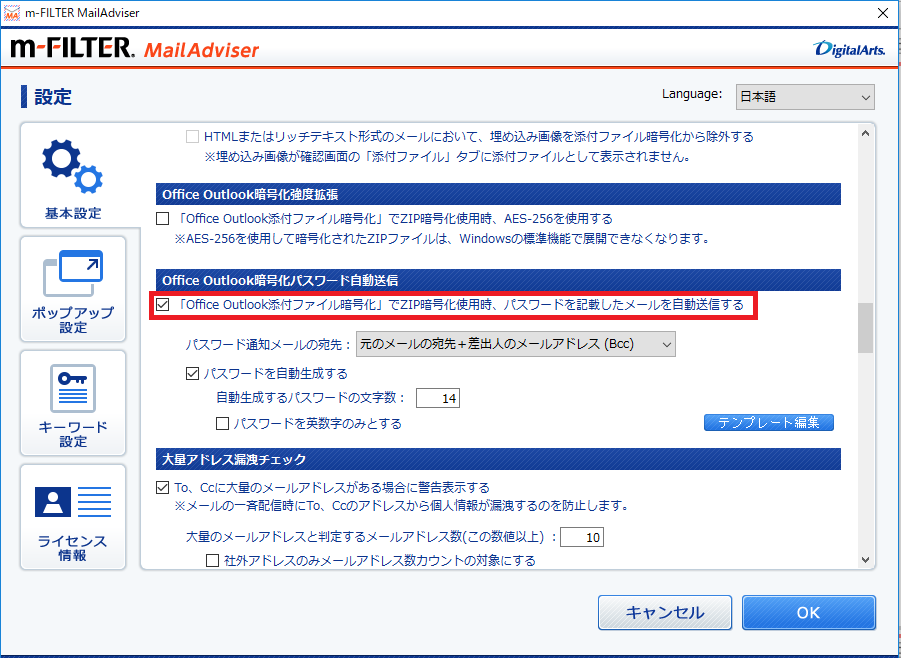
4.Outllookを再起動してください
5. 実際に添付付きのメールを送信し、ポップアップの各項目をチェックすると以下ポップアップが
表示されますので、拡張子を『ZIP』から任意に変更します。※画面の例では『ZI_』へ変更
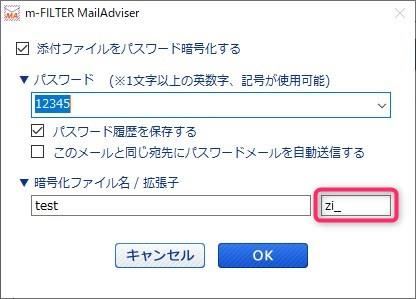
|

